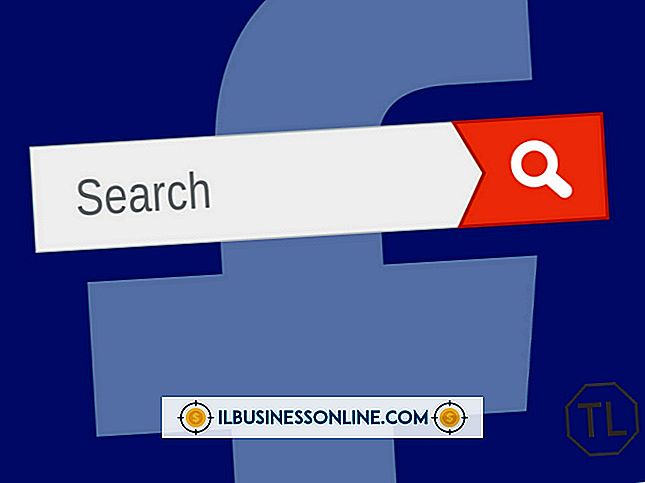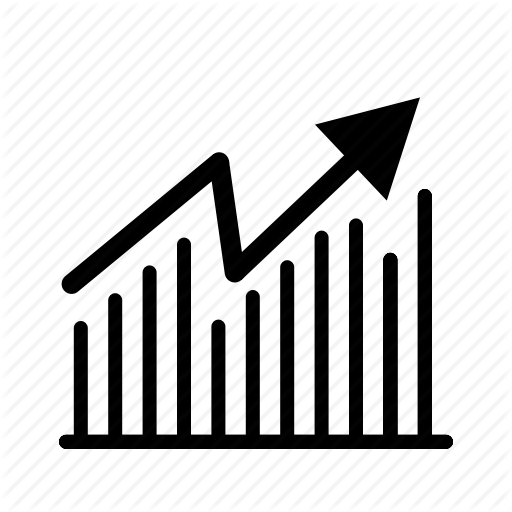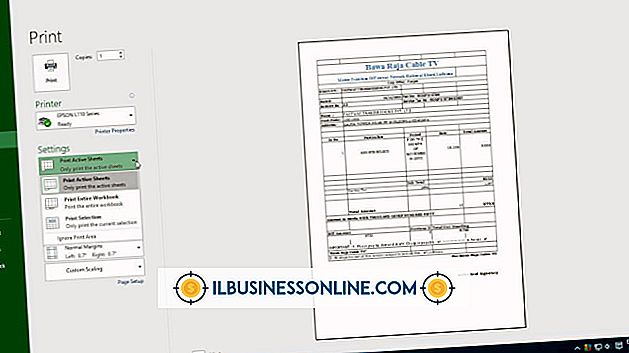Jak naprawić błąd skryptu w Yahoo Instant Messenger

Błędy skryptu mogą powodować niepoprawne ładowanie stron sieci Web lub ich brak. Gdy wystąpią błędy skryptu w Yahoo Instant Messenger, program nie wysyła wiadomości i często informuje użytkownika: "Wystąpił problem ze skryptem na tej stronie." Nawet jeśli używasz przeglądarki innej niż Internet Explorer, ustawienia w IE mogą wpływać na te skrypty, podobnie jak inne programy, takie jak Java, ActiveX i skanery antywirusowe. W przypadku niektórych podstawowych problemów możesz zaradzić błędom Yahoo Messenger.
Jawa
1.
Wyjdź z programu Messenger, jeśli jest otwarty i kliknij przycisk "Start" w lewym dolnym rogu pulpitu komputera. Wybierz "Panel sterowania" z opcji menu.
2.
Przewiń w dół, kliknij "Java" i wybierz "Odinstaluj" u góry strony. Zrób to samo dla każdej wersji Java zainstalowanej na twoim komputerze.
3.
Pobierz i postępuj zgodnie z instrukcjami, aby zainstalować najnowszą wersję Java (link w Zasobach).
4.
Kliknij ponownie przycisk "Start". Kliknij "Wszystkie programy | Akcesoria | Wiersz polecenia."
5.
Skopiuj każdy z następujących monitów i wklej do okna wiersza polecenia po jednej linii naraz:
rd "% AppData% \ Yahoo! \" / s / q rd "% ProgramFiles% \ Yahoo! \ Messenger \ Cache \" / s / q rd "% ProgramFiles (x86)% \ Yahoo! \ Messenger \ Cache \" / s / q rd "% LocalAppData% \ VirtualStore \ Program Files \ Yahoo! \ Messenger \ Cache" / s / q rd "% LocalAppData% \ VirtualStore \ Program Files (x86) \ Yahoo! \ Messenger \ Cache" / s / q
6.
Zamknij okno wiersza polecenia i uruchom ponownie Messenger, aby sprawdzić, czy problem został rozwiązany.
Ustawienia Internet Explorer
1.
Wyłączyć debugowanie skryptu. Otwórz przeglądarkę Internet Explorer i kliknij małą strzałkę obok "Narzędzia" w menu w prawym górnym rogu strony. Wybierz "Opcje internetowe". Kliknij kartę "Zaawansowane" i kliknij, aby umieścić znaczniki wyboru w polach "Wyłącz debugowanie skryptów (Internet Explorer)" i "Wyłącz debugowanie skryptów (Inne)." Kliknij, aby usunąć znacznik wyboru obok "Wyświetl powiadomienie o każdym błędzie skryptu", jeśli to pole jest zaznaczone. Kliknij przycisk "OK" i ponownie otwórz program Yahoo Messenger, aby sprawdzić, czy działa poprawnie.
2.
Sprawdź ustawienia zabezpieczeń "Skrypty", "ActiveX" i "Java." Otwórz Internet Explorer. Kliknij małą strzałkę obok "Narzędzia" w menu w prawym górnym rogu strony i wybierz "Opcje internetowe". Wybierz kartę "Zabezpieczenia" i wybierz "Poziom domyślny", ponieważ wysokie poziomy zabezpieczeń mogą blokować uruchamianie tych programów. Kliknij "OK" i ponownie otwórz Yahoo Messenger, aby sprawdzić, czy działa bez błędów.
3.
Wymaż pliki tymczasowe z komputera. Otwórz Internet Explorer. Kliknij małą strzałkę obok "Narzędzia" w menu w prawym górnym rogu strony i wybierz "Opcje internetowe". Kliknij kartę "Ogólne". Kliknij "Usuń" w sekcji Historia przeglądania. Kliknij pola obok "Tymczasowych plików internetowych", "Pliki cookie" i "Historia". Kliknij "Usuń" u dołu okna. Kliknij przycisk "OK" i ponownie otwórz program Yahoo Messenger, aby sprawdzić, czy działa poprawnie.
Wskazówki
- Jeśli w oknie wiersza polecenia wyświetli się komunikat o błędzie "Odmowa dostępu", kliknij przycisk "Start", wybierz "Wszystkie programy", a następnie kliknij "Akcesoria". Kliknij prawym przyciskiem myszy opcję "Wiersz polecenia" i wybierz "Uruchom jako administrator", aby uzyskać wymagane uprawnienia.
- Zainstaluj najnowsze aktualizacje programu Internet Explorer, aby uniknąć błędów skryptów.